O Gemini Enterprise pode pesquisar dados do Google Drive usando a federação de dados, que recupera informações diretamente da fonte especificada. Como os dados não são copiados para o índice da Vertex AI para Pesquisa, não é preciso se preocupar com o armazenamento de dados.
Antes de começar
- Faça login no console Google Cloud com a mesma conta usada na instância do Google Drive que você quer conectar. O Gemini Enterprise usa seu ID de cliente do Google Workspace para se conectar ao Google Drive.
- Para aplicar o controle de acesso à fonte de dados e proteger os dados no Gemini Enterprise, verifique se você configurou seu provedor de identidade.
Verifique se todos os documentos estão acessíveis. Para isso, coloque-os em um drive compartilhado de propriedade do domínio ou atribua a propriedade a um usuário no domínio.
Ative os recursos inteligentes do Google Workspace em outros produtos do Google para conectar os dados do Google Drive ao Gemini Enterprise. Para mais informações, consulte Ativar ou desativar os recursos inteligentes do Google Workspace.
Se você usa controles de segurança, esteja ciente das limitações deles relacionadas aos dados no Google Drive, conforme discutido na tabela a seguir:
Controle de segurança Observe o seguinte: Residência dos dados (DRZ) O Gemini Enterprise garante a residência de dados apenas em Google Cloud. Para informações sobre residência de dados e o Google Drive, consulte as orientações e a documentação de conformidade do Google Workspace, por exemplo, Escolher a região onde os dados são armazenados e Soberania digital. Chaves de criptografia gerenciadas pelo cliente (CMEK, na sigla em inglês) Suas chaves criptografam apenas dados no Google Cloud. Os controles do Cloud Key Management Service não se aplicam aos dados armazenados no Google Drive. Transparência no acesso Os registros de Transparência no acesso mostram as ações realizadas pela equipe do Google no projeto Google Cloud . Você também precisa analisar os registros da Transparência no acesso criados pelo Google Workspace. Para mais informações, consulte Eventos de registro da Transparência no acesso na documentação da Ajuda do administrador do Google Workspace.
Criar um repositório de dados do Google Drive
Console
Para usar o console e tornar os dados do Google Drive pesquisáveis, siga estas etapas:
No Google Cloud console, acesse a página Gemini Enterprise.
No menu de navegação, selecione Repositório de dados.
Clique em Criar repositório de dados.

Crie um repositório de dados. Na página Selecionar uma fonte de dados, escolha Google Drive.
Especifique a fonte do Drive do seu repositório de dados.
- Tudo: para adicionar todo seu drive ao repositório de dados.
- Drives compartilhados específicos: adicione o ID da pasta do drive compartilhado.
- Pastas compartilhadas específicas: adicione o ID das pastas compartilhadas.
Para localizar o ID da pasta do drive compartilhado ou de uma pasta específica, acesse o drive compartilhado ou a pasta e copie o ID do URL. O URL segue este formato:
https://drive.google.com/corp/drive/folders/ID.Por exemplo,
https://drive.google.com/corp/drive/folders/123456789012345678901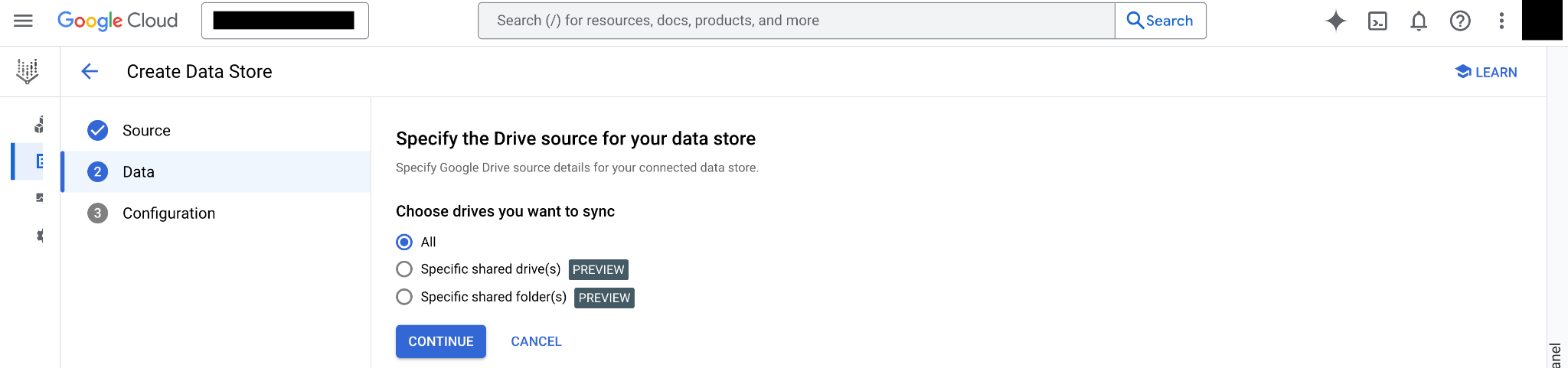
Especifique a origem do drive. Clique em Continuar.
Escolha uma região para o repositório de dados.
Insira um nome para o repositório de dados.
Opcional: para impedir que os dados desse repositório de dados sejam usados em conteúdo de IA generativa ao consultar dados usando o app, clique em Opções de IA generativa e selecione Excluir dos recursos de IA generativa.
Clique em Criar.
Mensagens de erro
A tabela a seguir descreve as mensagens de erro que podem aparecer ao trabalhar com essa fonte de dados do Google, incluindo códigos de erro HTTP e etapas de solução de problemas sugeridas.
| Código do erro | Mensagem de erro | Descrição | Solução de problemas |
|---|---|---|---|
| 403 (Permissão recusada) | A pesquisa usando credenciais de conta de serviço não é compatível com repositórios de dados do Google Workspace. | O mecanismo pesquisado tem repositórios de dados do Google Workspace, e as credenciais transmitidas são de uma conta de serviço. Não é possível pesquisar usando credenciais de conta de serviço em repositórios de dados do Google Workspace. | Chame a pesquisa usando as credenciais do usuário ou remova os repositórios de dados do Google Workspace do mecanismo. |
| 403 (Permissão recusada) | As contas pessoais não são compatíveis com os repositórios de dados do Google Workspace. | A pesquisa é chamada usando uma credencial de conta pessoal (@gmail.com), que não é compatível com repositórios de dados do Google Workspace. | Remova os repositórios de dados do Google Workspace do mecanismo ou use uma Conta do Google gerenciada. |
| 403 (Permissão recusada) | Incompatibilidade de ID do cliente para o datastore | A pesquisa só é permitida para usuários que pertencem à mesma organização que os repositórios de dados do Google Workspace. | Remova os repositórios de dados do Google Workspace do mecanismo ou entre em contato com o suporte se o usuário e os repositórios de dados do Google Workspace precisarem estar em organizações diferentes |
| 400 (Argumento inválido) | O mecanismo não pode conter repositórios de dados padrão e compartilhados do Google Drive. | Não é possível conectar um repositório de dados com todos os seus drives (padrão) e um repositório de dados com um drive compartilhado específico ao mesmo app. | Para conectar uma nova fonte de dados do Google Drive ao seu app, primeiro desvincule o repositório de dados desnecessário e adicione o novo repositório que você quer usar. |
Solução de problemas
Se a pesquisa não retornar o arquivo que você está procurando, isso pode ser devido a estas limitações do índice de pesquisa:
Apenas 1 MB de texto e dados de formatação podem ser extraídos do arquivo para que ele possa ser pesquisado.
Para a maioria dos tipos de arquivo, o tamanho não pode exceder 10 MB. As seguintes são exceções:
- Os arquivos XLSX (.xlsx) não podem exceder 20 MB.
- Os arquivos PDF (.pdf) não podem exceder 30 MB.
- Os arquivos de texto (.txt) não podem exceder 100 MB.
O reconhecimento óptico de caracteres em arquivos PDF é limitado a 80 páginas. PDFs com mais de 50 MB ou 80 páginas não são indexados, e palavras-chave que excedem o limite de 1 MB do índice não podem ser pesquisadas.
Próximas etapas
Para anexar seu repositório de dados a um app, crie um app e selecione o repositório seguindo as etapas em Criar um app.
Para ver como os resultados da pesquisa aparecem depois que o app e o repositório de dados são configurados, consulte Visualizar resultados da pesquisa.


